Registrera användargrupper
Registrera användargrupper. Användargruppsadresslistor kan delas i registrerade användargrupper.
1
Starta Remote UI (Fjärranvändargränssnittet). Starta Remote UI (Fjärranvändargränssnittet)
2
Klicka på [Settings/Registration] på portalsidan. Remote UI (Fjärranvändargränssnittet) -skärm
3
Klicka på [User Management]  [Authentication Management]
[Authentication Management]  [User Group Management].
[User Group Management].
 [Authentication Management]
[Authentication Management]  [User Group Management].
[User Group Management].4
Klicka på [Add Group (Local Device Users)...] eller [Add Group (Other Users)...].
Välj [Add Group (Other Users)...] om serverautentisering är inställt.
 Lägga grupper till en lokal enhet
Lägga grupper till en lokal enhet
1 | Ange grupp-ID och användargruppnamnet. |
2 | Välj de användare som ska registreras i användargruppen och klicka på [Add >>]. 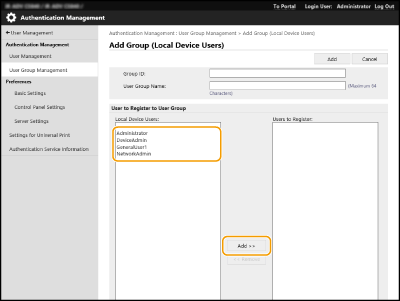 |
3 | Klicka på [Add]. |
 Lägga grupper till en autentiseringsserver
Lägga grupper till en autentiseringsserver
1 | Ange grupp-ID, användargruppnamnet, attributnamn och attributvärde. |
2 | Klicka på [Add]. |

För [Attribute Name:] ska du ange ”Attributnamn” (såsom företagsnamn, avdelning eller position) som hanteras av serverautentiseringsmottagaren (Active Directory/LDAP Server/Microsoft Entra ID osv.). Du kan t.ex. ange ”företag” eller ”avdelning”.
För [Attributes:], ange de värden som du vill extrahera som en grupp från värdena listade för "attributnamn" i servern. Du kan t.ex. ange "Företag A" för företagsnamnet och "Försäljning 1" för avdelningsnamnet.